はじめに
自分のLinuxの使い方が実機のWSLみたいな使い方で、基本的にリモートで使用するのでVNCを使ってリモートデスクトップしたいなって感じで導入してみました。
参考にしたサイト
ArchWiki「TigerVNC」
Zenn nop「Ubuntu 22.04 TigerVNCのセットアップ」
手順
基本的にArchWikiに従いました。暗号化は行わず、最低限のリモートデスクトップ(セッションは仮想で1つのみ)ができる手順です。
1. インストール
パッケージ名はtigervncです。
sudo pacman -S tigervnc2. パスワードの設定
vncpasswd3. コンフィグの作成
vim ~/.vnc/configで
session=jwm
geometry=1920x1080
localhost=no
alwayssharedを書きました。session=jwmでどのウィンドウマネージャを使用するか決めることができます。実行ファイル名で指定します。
4. ユーザーの設定
sudo vim /etc/tigervnc/vncserver.usersで編集し、
:1={ユーザ名}を追記しました。ここで指定したユーザー名でログインされます。
5. サービスの起動
sudo systemctl enable vncserver@:1.serviceで起動時の自動起動の設定をし、
sudo systemctl start vncserver@:1.serviceで起動させます。
sudo systemctl status vncserver@:1.serviceでエラーが出てないか確認してください。
sudo journalctl -xeu vncserver@:1.serviceとかで詳細なログを得ることができます。
6. 接続!
適当なクライアントで5901ポートに接続すると、パスワードを求められるので、先程設定したパスワードを入力すると接続できます。
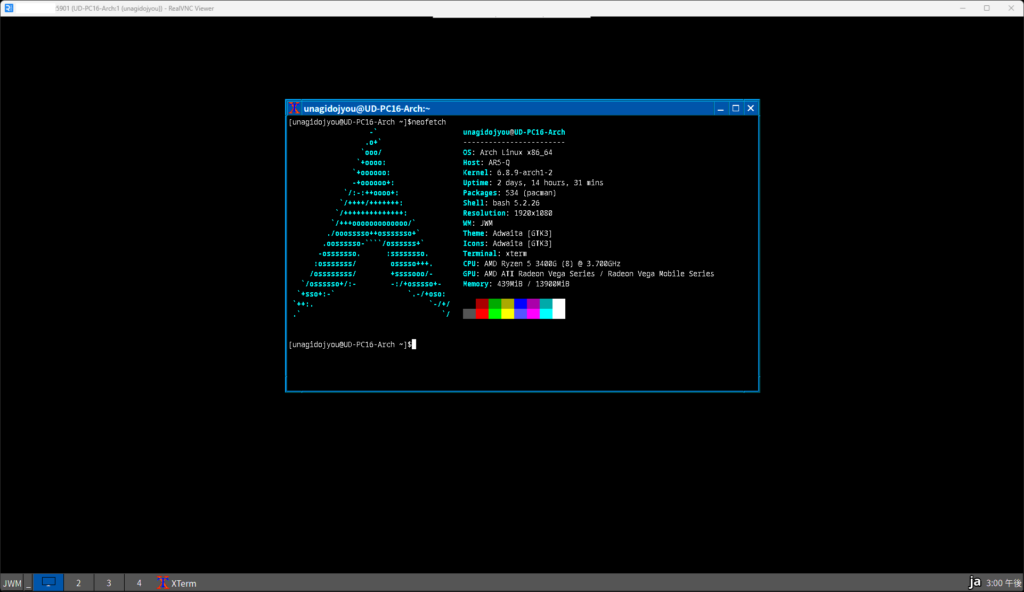
サービスが終了しないようにする
現在の状態だと、JWMの方でEXITをしてしまうとサービスが終了してしまい、再び接続するにはサービスの開始が必要となります。これを回避するには、
sudo vim /usr/lib/systemd/system/[email protected]で開いてあげて、[Service]の欄にRestart=alwaysを追加します。あとは、
sudo systemctl daemon-reload
sudo systemctl restart vncserver@:1.serviceで再読み込みしてください。
おわりに
はじめはArch LinuxのWikiだけ読んでやっていたのですが、configが訳わからなくなって大変でした。Wikiだと、configがlocalhost=noでなくlocalhostなので自身からしか接続できず、躓きました。